Formatowanie dokumentów może być czasochłonne. Możesz tworzyć szablony, które ograniczają użycie określonych atrybutów, jednak skuteczność tej metody zależy od pełnej kontroli nad dokumentem. Jeśli pracujesz nad dokumentem, który nie został przez Ciebie stworzony, i chcesz dostosować jego formatowanie, możesz skorzystać z narzędzia do malowania formatów, które pozwala na szybkie kopiowanie stylów. Aby zobaczyć szczegóły dotyczące formatowania tekstu, takie jak czcionka, rozmiar czcionki, kolor czy odstępy między wierszami, warto skorzystać z panelu „Pokaż formatowanie”.
Jak zobaczyć szczegóły formatowania tekstu
Aby wyświetlić szczegóły formatowania tekstu w dokumencie Microsoft Word, otwórz odpowiedni plik. Różne sekcje dokumentu mogą być sformatowane w odmienny sposób, dlatego konieczne jest działanie krok po kroku. Rozpocznij od zaznaczenia ogólnej treści tekstu, czyli wszystkiego, co nie jest nagłówkiem, tytułem tabeli, podpisem ani przypisem.

Po zaznaczeniu tekstu naciśnij jednocześnie klawisze Shift + F1. Spowoduje to otwarcie panelu po prawej stronie o nazwie „Pokaż formatowanie”, który zawiera wszystkie istotne informacje na temat formatowania zastosowanego do wybranego fragmentu tekstu.
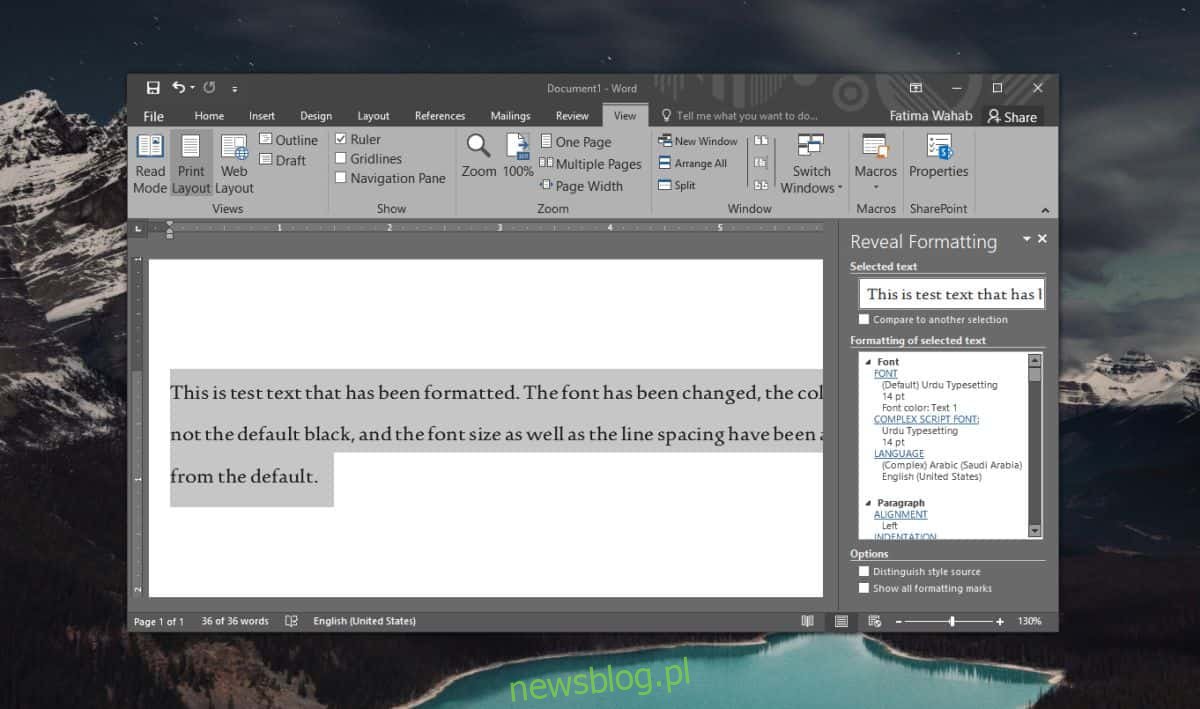
W panelu znajdziesz podział informacji na różne kategorie, co ułatwia ich przeglądanie. Szczegóły dotyczące czcionki pojawiają się na górze, a obok nich znajduje się informacja o używanym języku. Następnie znajdziesz sekcję dotyczącą akapitu, która zawiera informacje na temat wyrównania tekstu, wcięć, odstępów oraz innych atrybutów związanych z akapitem. Tutaj również znajdziesz szczegóły dotyczące sekcji, w której znajduje się zaznaczony tekst.
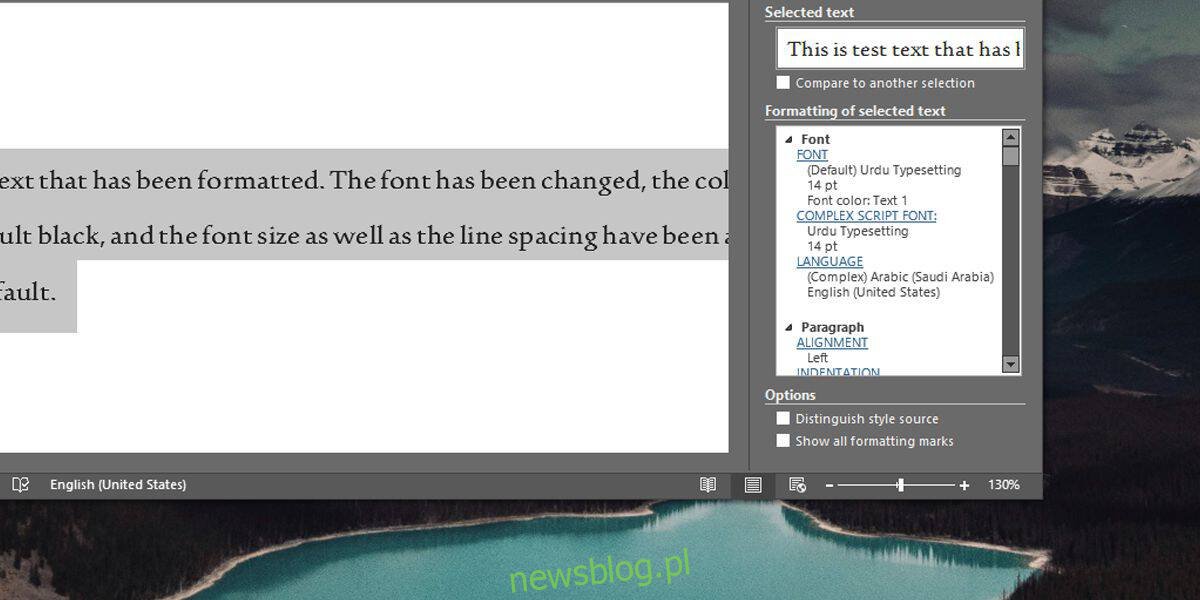
Panel „Pokaż formatowanie” jest interaktywny, co oznacza, że niektóre atrybuty formatowania zawierają hiperłącza. Po kliknięciu jednego z nich otworzy się okno formatowania, w którym możesz dostosować dany element stylu.
W przypadku, gdy dokument korzysta z czcionki, która nie jest zainstalowana na Twoim systemie, możesz nie mieć możliwości dokonania zmian. Mimo to, nazwa czcionki będzie widoczna w oknie „Pokaż formatowanie”.
Jeżeli starasz się, aby Twój dokument miał identyczne formatowanie jak inny dokument, a narzędzie do malowania formatów nie działa jak należy, może to wskazywać na to, że niektóre elementy użyte w oryginalnym dokumencie nie są dostępne na Twoim systemie. Możesz je zidentyfikować za pomocą tej metody i uzupełnić brakujące składniki, na przykład pobierając i instalując odpowiednią czcionkę.
newsblog.pl
Maciej – redaktor, pasjonat technologii i samozwańczy pogromca błędów w systemie Windows. Zna Linuxa lepiej niż własną lodówkę, a kawa to jego główne źródło zasilania. Pisze, testuje, naprawia – i czasem nawet wyłącza i włącza ponownie. W wolnych chwilach udaje, że odpoczywa, ale i tak kończy z laptopem na kolanach.